reklama
Ztratili jste klíčový soubor a potřebujete jej získat zpět? Tyto tipy vám pomohou obnovit dokumenty Office v žádném okamžiku.
Jen málo věcí je frustrujících než ztráta přístupu k dokumentu, na kterém jste pracovali celé hodiny. Ať už byl soubor poškozen, odstraněn nebo jinak ztracen, může to vypadat jako obrovská ztráta času a úsilí.
Naštěstí soubory vytvořené pomocí sady Microsoft Office se nemusí ztratit tak, jak se poprvé objeví. Můžete použít několik technik přines svou práci zpět z pokraje Nejlepší bezplatné nástroje pro obnovu dat pro WindowsZtráta dat může kdykoli zasáhnout. Zdůrazníme nejlepší bezplatné nástroje pro obnovu dat pro Windows, které vám pomohou získat cenné soubory zpět. Přečtěte si více a vyhněte se opětovnému spuštění.
Obnovení ztracených dokumentů
Zde je několik tipů, jak zabránit katastrofě, pokud se zdá, že jste ztratili důležitý dokument Office.
1. Použijte Obnovení dokumentu
Aplikace Office 2016 přichází s integrovanými funkcemi, které vám pomohou obnovit dokumenty v případě neočekávaného ukončení softwaru. Toto je nejjednodušší metoda, jak získat zpět svou práci, proto se pokuste tento rychlý a snadný postup zjistit, zda je úspěšný, než vyzkoušíte složitější metody.
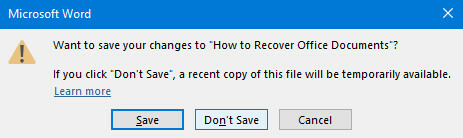
Jak vidíte výše, při ukončení aplikace Microsoft Word jsem pošetile klikl na možnost Neuložit a v důsledku toho jsem ztratil značné množství práce na dokumentu. Naštěstí bude aplikace dočasně držet kopii souboru v případě tohoto výskytu.
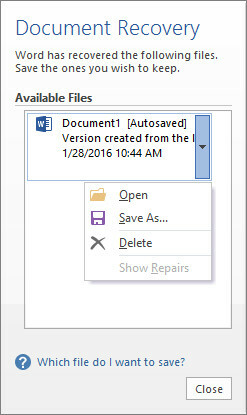
Chcete-li jej získat zpět, znovu spusťte aplikaci Word a otevřete dokument - dřívější verze Jak obnovit život na produktivnější verziKterá část tvého života tě váží dolů? Duševní nebo fyzické, v určitém okamžiku budete muset prosít nepořádek a najít základ pro posun vpřed. Přečtěte si více daného souboru je ideální, ale každý to udělá. Pokud nevidíte podokno pro obnovení dokumentů, jak je uvedeno výše, přejděte na Soubor > Spravovat dokument > Obnovení neuložených dokumentů.
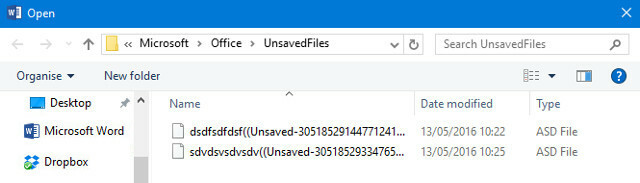
Zobrazí se vám okno zobrazující složku UnsavedFiles sady Office. Všechny dokumenty, které se softwaru podařilo obnovit, budou přítomny jako soubory ASD - automatické zálohy používané sadou Office. Jak vidíte, nejsou označeny, takže k určení, zda byl váš dokument zachráněn, musíte použít datum, kdy byly naposledy změněny, nebo pokus a omyl.
2. Odhalte dočasné soubory
Dokumenty, které byly poškozeny nebo smazány, někdy zanechávají dočasné verze, které obsahují nejvíce (pokud ne všechny) obsah originálu. Tyto dočasné soubory jsou před uživatelem obvykle skryty, ale jakmile víte, jak je snadno odhalit.
Zadejte Možnosti Průzkumníka souborů do vyhledávacího panelu 13 nejlepších bezplatných vyhledávacích nástrojů pro Windows 10Windows Search je vhodný pouze pro běžné a běžné použití. Pokud často prohledáváte Windows, může být lepší s úžasným vyhledávacím nástrojem třetích stran. Přečtěte si více a otevřete odpovídající výsledek ovládacího panelu. Přepněte na Pohled kartu a najít Skryté soubory a složky rádio přepnout v Pokročilé nastavení sekce.
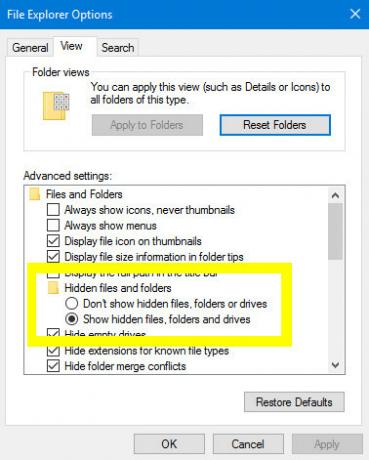
Změňte tento přepínač na Zobrazit skryté soubory, složky a jednotky, jak je uvedeno výše. Nyní přejděte do složky, kde byl uložen poškozený nebo smazaný soubor, a hledejte názvy souborů, které začínají vlnovkou a končící příponou .tmp.
Jakmile najdete soubor, který odpovídá vašim očekáváním, pokud jde o velikost a datum souboru, přejmenujte jej a vyměňte rozšíření 3 Tipy pro příponu souborů, které by měl znát každý uživatel sady Microsoft OfficeO Microsoft Office je toho hodně co vědět, ale tyto základní tipy jsou jednoduché a užitečné a měli by se je naučit všichni. Žádné vyjímky. Přečtěte si více s .docx pro verze Wordu 2007 nebo .doc pro dřívější iterace. Otevřete jej a zjistěte, zda se jedná o soubor, který jste hledali - a nezapomeňte se vrátit a změnit přepínač rádia na Nezobrazovat skryté soubory, složky jednotek jakmile skončíte.
3. Zkontrolujte Koš
Může se to zdát zřejmé, ale v panice je snadné ji přehlédnout. Pokud jste to nedávno nevyplnili, vaše Odpadkový koš Vylepšete Koš s těmito skvělými nástroji a trikyVětšina z nás je velmi dobře obeznámena s Košem. Používáme jej pravidelně a vypadá to, že nemůžeme udělat mnoho pro přizpůsobení - smazané soubory jdou tam a můžeme trvale ... Přečtěte si více bude obsahovat všechny soubory, které byly nedávno odstraněny. To zahrnuje dokumenty, které jste odebrali ručně, a také dočasné soubory, jako jsou ty, které jsou podrobně popsány ve výše uvedené části tohoto článku. Možnosti Průzkumníka souborů jsou nastaveny na Zobrazit skryté soubory, složky a jednotky když se nahlásíš.
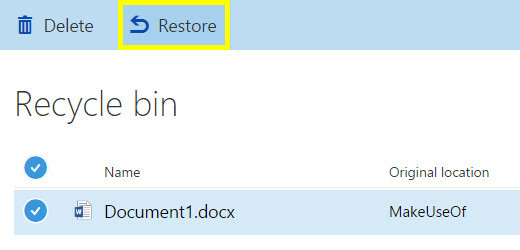
Koš může být skutečným záchrancem života pro uživatele, kteří pracují s online službami společnosti Microsoft, jako jsou OneDrive a Office 365. Pokud používáte osobní účet, smazané soubory lze obnovit nadpisem do koše a pomocí Obnovit funkce. Pokud však máte podnikový účet, budete pravděpodobně muset se správcem požádat o obnovení souborů.
4. Použijte nástroj jiného výrobce
Spousta lidí používá Microsoft Office a mnoho lidí nakonec skončí ztrácí své dokumenty Jak obnovit neuložený dokument Microsoft Word během několika sekundZtratili jste dokument Microsoft Office, na kterém jste pracovali? Zde je návod, jak obnovit neuložený koncept a obnovit vaši práci. Přečtěte si více . Proto máte spoustu možností, pokud jste pro obnovení své práce ochotni použít řešení třetích stran - ale ne všechny tyto nástroje jsou vytvořeny stejně. Zde jsou dva dobré balíčky, ze kterých si můžete vybrat.
Snadné zotavení sady Office
Snadné zotavení sady Office je komplexní metoda záchranu dokumentů Office Přístup a obnovení poškozených souborů Office pomocí těchto tipůVáš důležitý dokument je poškozen a nemáte zálohu? Ne všechno je ztraceno! Můžete se pokusit soubor opravit nebo najít zálohu, o které jste nevěděli. Přečtěte si více to je jednoduché a snadné použití. Software prohledá váš pevný disk, zda neobsahuje ztracené nebo poškozené soubory, a poté nabízí okno s náhledem, kterým můžete procházet a najděte dokument, který hledáte - což může drasticky omezit práci s lovem těchto souborů vy sám.
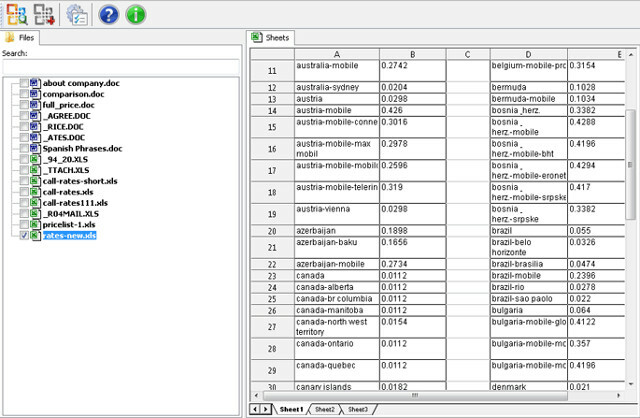
Tento software má však jednu hlavní nevýhodu: není levný. Osobní licence vám vrátí 79,95 $, takže budete muset zvážit, kolik ztracených souborů stojí za to. Existují však bezplatné alternativy, které mohou přinést podobný výsledek.
Recuva
Recuva je obslužný program, který nabízí své možnosti obnovení souborů zdarma a vyžaduje pouze licenci pro preventivní opatření a pokročilé funkce. Jeho uživatelské rozhraní je trochu zaplněný Jak dešifrovat pravé tlačítko nabídky jednoduchým způsobemNemáte menu s pravým tlačítkem myši, které je plné hromady zkratek, které nepotřebujete? Vyčistěte je pomocí tohoto jediného nástroje! Přečtěte si více než Easy Office Recovery, ale z velké části je to skvělá náhrada, pokud potřebujete splnit stejný úkol zdarma.
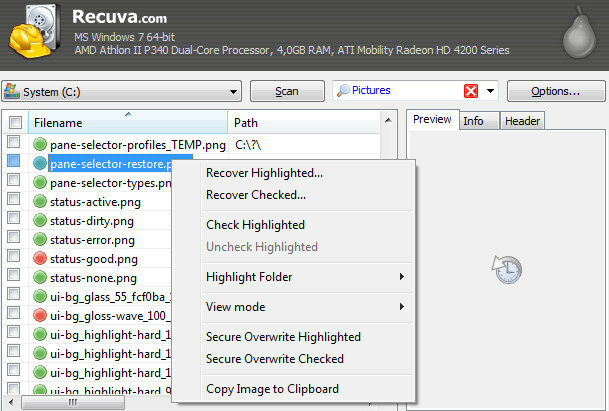
Jednou z výhod používání Recuvy je to, že zvládne více než jen dokumenty vytvořené pomocí sady Microsoft Office v případě, že ztratíte nějakou hudbu, fotografie nebo cokoli jiného, měli byste být schopni je získat zpět s minimem povyk. K dispozici je dokonce průvodce, který pomůže nezkušeným uživatelům během procesu.
Prevence může být snazší než léčba
Než se ocitnete v situaci, kdy je váš dokument pryč a trháte si vlasy, abyste našli řešení, projděte si nastavení sady Microsoft Office a ujistěte se, že jste chráněni tím nejlepším ze softwaru schopnosti.
Otevřete program sady Office a přejděte na Soubor > Možnosti. Nejprve se vydejte na Uložit a ujistěte se, že Uložte informace automatického obnovení každých ___ minut rozbalovací nabídka je nastavena na malé množství času a že Ponechte poslední automaticky uloženou verzi, pokud ji zavřu bez uložení Zaškrtávací políčko je zaškrtnuto.
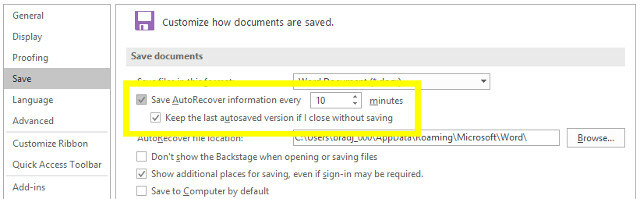
Další, hlavu na Pokročilý sekce a najít Uložit nadpis. Zde zaškrtněte políčko označené Vždy vytvořte záložní kopii.
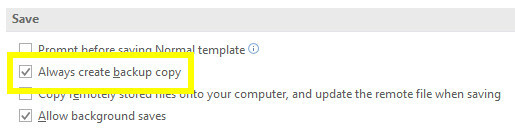
S povolenými těmito možnostmi si dáváte nejlepší šanci mít záloha vaší práce Průvodce Ultimate Windows 10 pro zálohování datShrnuli jsme všechny možnosti zálohování, obnovy, obnovy a opravy, které jsme našli v systému Windows 10. Použijte naše jednoduché tipy a už nikdy nezoufejte nad ztracenými daty! Přečtěte si více , nebo verzi, kterou můžete obnovit, pokud se něco zhorší. Stačí pár kliknutí, ale může vám to ušetřit spoustu času a úsilí dále v řadě.
Máte tip, jak získat dokumenty Office? Nebo potřebujete pomoc s jedinečným scénářem? Chcete-li nabídnout nebo požádat o pomoc, přejděte do sekce komentářů níže.
Anglický spisovatel v současné době sídlí v USA. Najděte mě na Twitteru přes @radjonze.